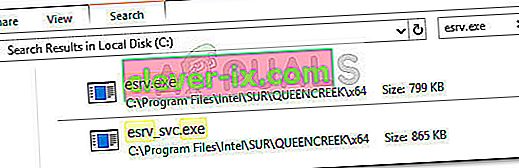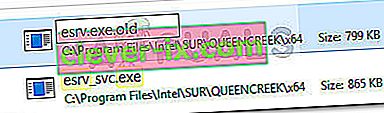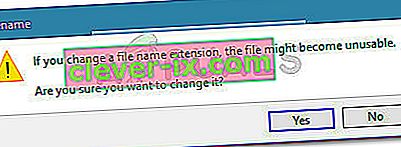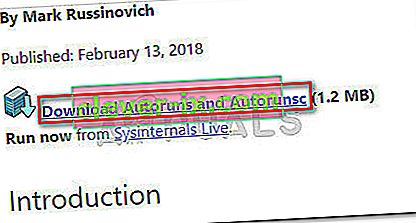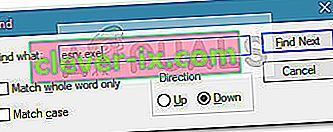Alcuni utenti hanno segnalato la ricezione di un messaggio di errore che coinvolge esrv.exe ad ogni avvio. Inizialmente, l'errore è stato segnalato nelle build di anteprima tecnica di Windows 10, ma è stato confermato che si verifica su computer aggiornati. Sebbene l'errore possa variare, la maggior parte degli utenti segnala di aver visualizzato il seguente messaggio di errore ad ogni avvio:
esrv.exe - Errore dell'applicazione: l'applicazione non è stata in grado di avviarsi correttamente (0xc0000142). Fare clic su OK per chiudere l'applicazione.
Nota: se si fa clic su OK , l'errore per il momento scompare, ma verrà restituito prontamente al successivo avvio.
Sulla base delle nostre indagini, il problema sembra verificarsi dopo che l'utente ha applicato un aggiornamento di Windows di grandi dimensioni o aggiornamenti a Windows 10 da una versione precedente di Windows.
Che cosa è esrv.exe?
Eserv.exe è un processo che appartiene a Intel Driver Update. La maggior parte delle volte, l'errore si verifica perché Intel Driver Update è stato rimosso o gestito manualmente dall'utente in modo improprio o automaticamente da Windows Update durante l'installazione di un aggiornamento.
Una rimozione impropria lascerà alcune parti (chiavi di avvio, chiavi esegui una volta) che potrebbero ancora richiedere l'esecuzione del processo Eserv.exe ad ogni avvio. Poiché Windows non è più in grado di trovare e avviare il processo Eserv.exe (o un processo ad esso associato), verrà visualizzato invece l' errore di avvio dell'applicazione Esrv.exe .
Poiché Intel ha smesso di supportare Intel Driver Update e lo ha sostituito con Intel Driver & Support Assistant , Windows Update tenta di eseguire la transizione stessa. Tuttavia, qualcosa potrebbe andare storto durante questo processo che finisce per generare l'errore dell'applicazione di avvio Esrv.exe.
Rimozione dell'errore dell'applicazione di avvio di Esrv.exe
Se stai attualmente lottando con lo stesso problema, questo articolo ti fornirà vari passaggi per la risoluzione dei problemi che molto probabilmente ti consentiranno di rimuovere il problema dalla fase di avvio. Di seguito è disponibile una raccolta di metodi che altri utenti hanno utilizzato per rimuovere il messaggio di errore. Si prega di seguire ogni potenziale soluzione in ordine fino a trovare una soluzione che si occupi del problema per te. Cominciamo!
Metodo 1: disinstallare Inter Driver Update
Il modo più semplice per prevenire l' errore dell'applicazione di avvio Esrv.exe è disinstallare il programma a cui appartiene. Intel Driver Update può essere disinstallato convenzionalmente da Programmi e funzionalità .
Nota: se sei preoccupato di perdere la funzionalità dopo la disinstallazione di Intel Driver Update , non preoccuparti . Intel ha già sostituito il vecchio aggiornamento driver Intel con driver Intel e assistente di supporto. Windows dovrebbe notare automaticamente e scaricare di nuovo l'ultima versione se il programma è necessario. E solo per coprirti, forniremo un link per il download manuale per avere un'alternativa.
Ecco una guida rapida su come impedire la visualizzazione dell'errore dell'applicazione di avvio Esrv.exe a ogni avvio disinstallando il software del driver Intel :
- Premi il tasto Windows + R per aprire una nuova casella Esegui. Quindi, digita " appwiz.cpl " e premi Invio per aprire Programmi e funzionalità .

- All'interno di Programmi e funzionalità , scorrere l'elenco delle applicazioni per individuare il software driver Intel .
- Fare clic con il pulsante destro del mouse su Intel Driver Software e selezionare Disinstalla . Quindi, segui le istruzioni sullo schermo per rimuovere il software dal tuo sistema.
- Una volta rimosso il software del driver Intel , chiudere Programmi e funzionalità e riavviare il computer.
- Al successivo avvio, controlla se l'errore ritorna. Se il problema è stato risolto, è possibile tornare a Programmi e funzionalità e verificare se il software del driver Intel è stato sostituito con Intel Driver & Support Assistant . In caso contrario, puoi scaricare l'utility manualmente da questo link ( qui ).
Se visualizzi ancora il messaggio di errore Esrv.exe ad ogni avvio, continua con il metodo 2 .
Metodo 2: rinomina ogni istanza di esrv.exe
Alcuni utenti sono riusciti a risolvere il problema trovando manualmente ogni istanza di Esrv.exe e rinominando l'estensione del file. Presumibilmente, questo è riuscito a prevenire il verificarsi dell'errore ad ogni avvio.
Ecco una guida rapida su come cercare e rinominare ogni istanza di esrv.exe:
- Apri Esplora file e accedi all'unità C (o alla partizione che contiene i file di Windows).
- Nella posizione principale dell'unità Windows, utilizza la casella di ricerca nell'angolo in alto a destra per cercare " esrv.exe ". Dovresti essere in grado di trovare almeno due occorrenze nella cartella Intel che si trova in File di programma .
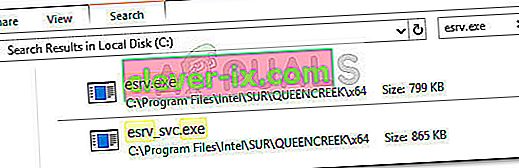
- Fare clic con il pulsante destro del mouse su ogni istanza di esrv.exe restituita e fare clic su Rinomina . Quindi, aggiungi semplicemente un " .old " alla fine dell'estensione. Questo segnalerà al tuo sistema operativo di ignorare quel file.
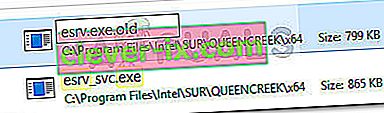
- Fare clic su Sì al prompt Rinomina per confermare le modifiche.
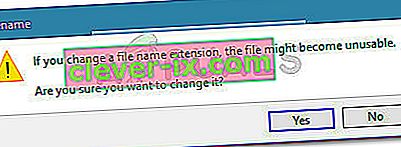
- Riavvia il computer e verifica se l'errore ritorna al successivo avvio.
Se il messaggio di errore continua a essere visualizzato durante la fase di avvio, continuare con il metodo finale.
Metodo 3: utilizzo di Autoruns per rimuovere qualsiasi chiave di avvio relativa a esrv.exe
Se nessuno dei metodi sopra è riuscito a rimuovere l' errore dell'applicazione di avvio di Esrv.exe, vediamo se è possibile rimuovere l'errore eliminando le chiavi di avvio che stanno chiamando il servizio esrv.exe . Lo faremo con Autoruns, un programma in grado di rimuovere run, runonce, chiavi di registro e cartelle di avvio.
Poiché l'errore si verifica a ogni avvio, il problema è probabilmente causato da un'attività pianificata che è stata lasciata indietro da una disinstallazione impropria o che si è interrotta. Segui la guida in basso per rimuovere qualsiasi menzione di avvio di esrv.exe, prevenendo così l'apparizione di questo errore:
- Visita questo link ( qui ) e fai clic sul pulsante Scarica Autoruns e Autorunsc per scaricare l'utilità.
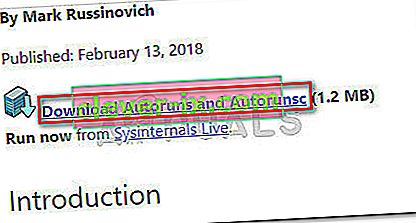
- Quando l'archivio viene scaricato sul tuo computer, utilizza un software di decompressione come WinZip, WinRar o 7Zip per estrarre i contenuti in una cartella accessibile.
- Apri la cartella in cui hai estratto il contenuto e fai doppio clic sull'eseguibile di Autoruns.
- Quando viene visualizzata la finestra iniziale, non eseguire alcuna operazione finché l' elenco Tutto non è completamente caricato con gli elementi di avvio.
- Una volta che l'elenco è completamente popolato, premere Ctrl + F per visualizzare la funzione di ricerca. Nella casella di ricerca, digita " esrv.exe " e fai clic sul pulsante Trova successivo .
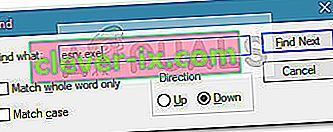
- Quindi, fai clic con il pulsante destro del mouse sulla prima occorrenza evidenziata in blu e scegli Elimina per rimuovere l'elemento di avvio. Una volta risolta la prima occorrenza, richiamare nuovamente la funzione di ricerca (utilizzando il passaggio 5) e ripetere la procedura finché non sono rimasti elementi di avvio che menzionano esrv.exe .
- Chiudi Autoruns e riavvia il computer. Al prossimo avvio, non dovresti più essere disturbato dall'errore dell'applicazione di avvio Esrv.exe .